Processus 1 : incorporation des modifications aux articles associés aux objets de modification à l'aide de l'action Filtre rapide
Considérons qu'un ingénieur d'études a apporté des modifications à certains articles qui sont associés à une tâche de modification ou un avis de modification. Les entrées d'article modifiées s'affichent dans la section Objets résultants de la page d'informations d'une tâche de modification ou d'un avis de modification. En tant qu'ingénieur de fabrication, vous souhaitez valider, incorporer ou propager ces modifications dans la nomenclature de fabrication. Ce processus est un exemple des étapes de base pour incorporer les modifications mentionnées précédemment :
1. Dans la section Objets résultants de la page d'informations d'une tâche de modification ou d'un avis de modification, sélectionnez les articles ou les assemblages modifiés.
2. Cliquez sur > > . La boîte de dialogue Filtre rapide s'ouvre. Le numéro de l'avis de modification ou de la tâche de modification est prérempli dans le champ Numéro de modification de la boîte de dialogue Filtre rapide. Renseignez les attributs requis et spécifiez le Contexte parent dans la section en amont et en aval à l'aide du sélecteur. Sinon, cochez la case Collection intelligente et sélectionnez une collection intelligente dans la liste. En fonction de la sélection, une structure ajustée s'ouvre dans le Transformateur de nomenclature.
3. Cliquez sur OK. La structure d'article ajustée s'ouvre dans le Transformateur de nomenclature.
4. Cliquez sur

Détecter les divergences pour mettre en surbrillance les articles avec des divergences dans les structures en amont et en aval.
5. Ensuite, la boîte de dialogue
Valider et résoudre les divergences s'ouvre. Elle affiche les divergences des articles en surbrillance. Dans l'image ci-après,
Body et
Cap sont des articles divergents. La boîte de dialogue
Valider et résoudre les divergences répertorie les divergences de ces deux articles.
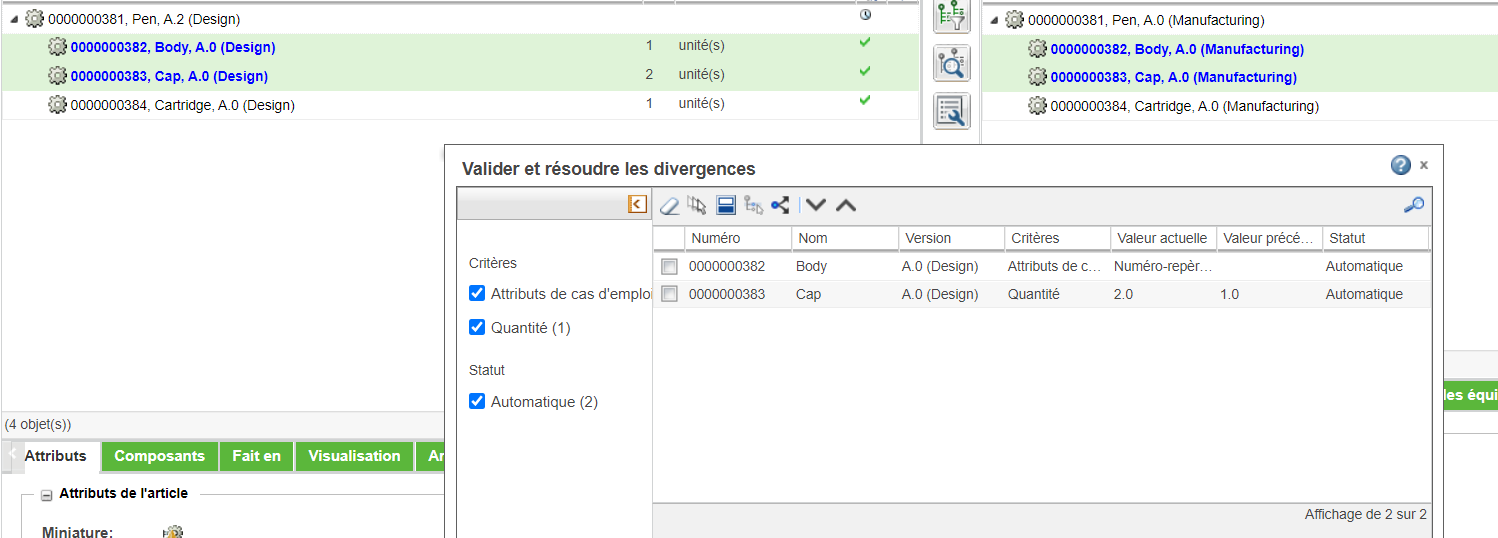
6. Si vous le souhaitez, vous pouvez appliquer le filtre de chemin aux divergences lorsque la boîte de dialogue Valider et résoudre les divergences est ouverte. Vous pouvez cliquer sur > . En fonction des critères du filtre de chemin, la boîte de dialogue Valider et résoudre les divergences est mise à jour. La structure arborescente et l'onglet Visualisation affichent uniquement les articles qui satisfont aux critères du filtre de chemin.
7. Cochez les cases en regard des divergences à résoudre.
8. Cliquez sur

Propager les changements en aval. Les divergences sélectionnées sont résolues.
Vous pouvez utiliser les actions

ou

dans la boîte de dialogue
Valider et résoudre les divergences pour passer à l'article divergent suivant ou précédent dans la structure arborescente en amont.
Rubriques connexes
 Détecter les divergences pour mettre en surbrillance les articles avec des divergences dans les structures en amont et en aval.
Détecter les divergences pour mettre en surbrillance les articles avec des divergences dans les structures en amont et en aval. Détecter les divergences pour mettre en surbrillance les articles avec des divergences dans les structures en amont et en aval.
Détecter les divergences pour mettre en surbrillance les articles avec des divergences dans les structures en amont et en aval.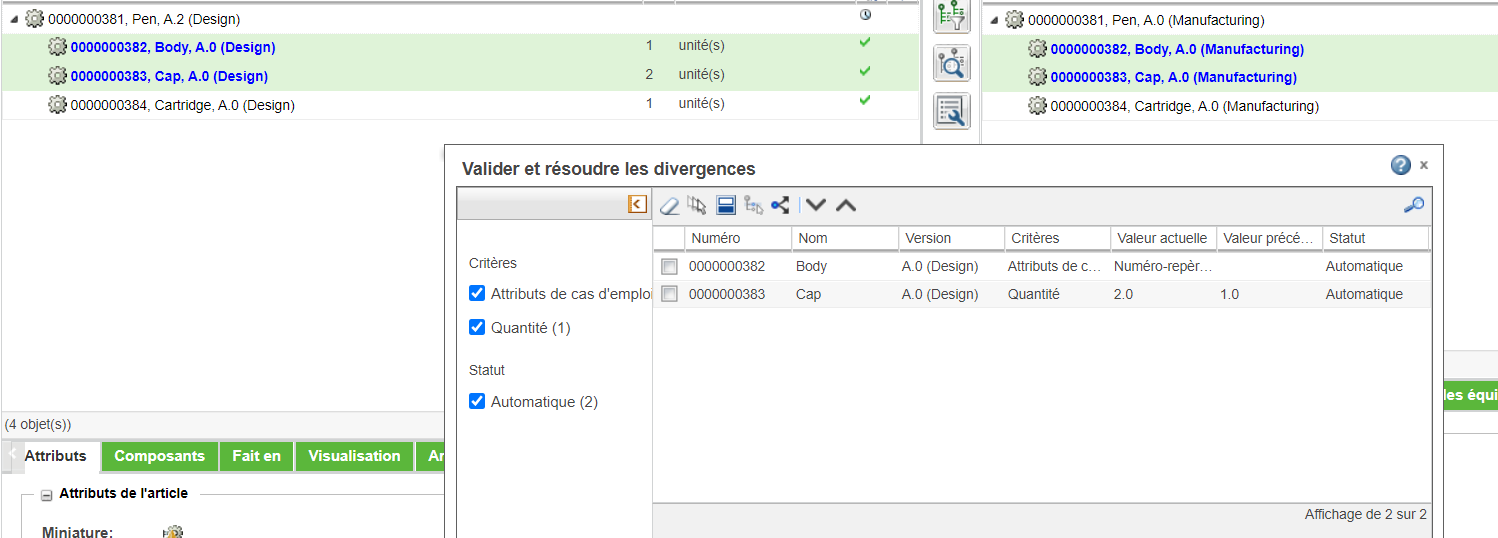
 Propager les changements en aval. Les divergences sélectionnées sont résolues.
Propager les changements en aval. Les divergences sélectionnées sont résolues. ou
ou  dans la boîte de dialogue
dans la boîte de dialogue